在如今的时代,电脑操作已经成为了我们日常生活中不可或缺的一部分。然而,当我们需要重新安装操作系统或者修复系统时,我们往往面临着一个难题:如何使用U盘来设置启动装系统?针对这一问题,本文将为大家提供一份详细的教程,让新手们能够轻松地掌握U盘启动装系统的技巧。
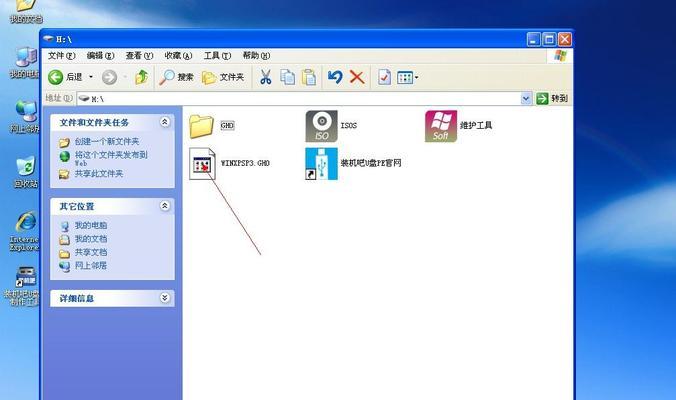
一、准备工作
在开始操作之前,我们需要准备一些必要的工具和文件。确保你有一台可靠的电脑,并且有一个可用的U盘。此外,你还需要下载并安装一个合适的操作系统镜像文件,比如Windows10。
二、格式化U盘
在进行U盘启动装系统之前,我们需要将U盘进行格式化。插入U盘后,打开电脑资源管理器,在“我的电脑”中找到U盘的盘符,右键点击后选择“格式化”。在格式化选项中,选择默认选项并点击“开始”按钮。
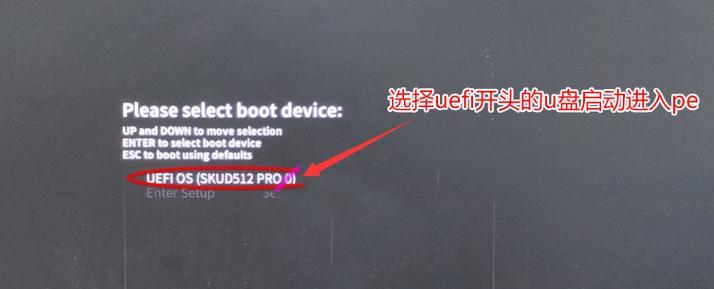
三、制作U盘启动盘
接下来,我们需要使用一个专门的工具来制作U盘启动盘。推荐使用Rufus这款软件,它简单易用且功能强大。打开Rufus后,选择你的U盘,并在“引导选择”中选择操作系统镜像文件。接着,点击“开始”按钮,等待制作完成。
四、设置电脑启动顺序
在使用U盘启动装系统之前,我们需要确保电脑的启动顺序正确。重启电脑,并在开机时按下相应的按键(通常是F2或Delete键)进入BIOS设置界面。在启动选项中,将U盘设为第一启动项,并保存设置。
五、重启电脑并进入U盘
完成上述步骤后,我们可以重启电脑并进入U盘了。在开机时,按下任意键(通常是空格键或回车键)即可进入U盘。如果一切正常,你应该能够看到系统安装界面。
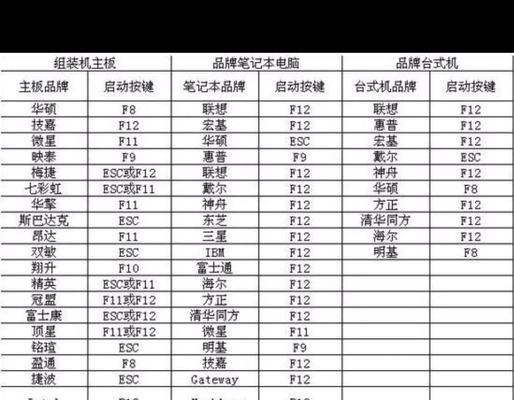
六、按照系统安装向导进行操作
接下来,按照系统安装向导的指示进行操作。选择合适的语言、地区和键盘布局,并点击“下一步”按钮。选择安装类型(通常选择“自定义”),并将系统安装到合适的分区上。
七、等待系统安装
系统安装过程可能需要一些时间,请耐心等待。在此期间,系统将自动完成相关的文件复制、设置和配置工作。
八、重启电脑并拔掉U盘
当系统安装完成后,电脑会自动重启。在重启过程中,及时拔掉U盘,以免再次进入U盘启动界面。
九、完成系统设置
重新启动后,按照系统设置向导的指示进行操作。设置用户名、密码等必要信息,并根据个人需求进行其他设置。
十、更新和安装驱动程序
完成系统设置后,我们需要及时更新系统,并安装相应的驱动程序。打开系统设置中的“更新和安全”选项,点击“检查更新”按钮,并根据提示进行更新。
十一、安装常用软件和工具
除了系统更新和驱动程序安装外,我们还需要安装一些常用的软件和工具,比如浏览器、办公软件、杀毒软件等。打开浏览器,下载并安装你需要的软件。
十二、备份重要数据
在完成系统安装后,我们建议及时备份重要数据。可以使用外部硬盘或云存储来进行备份,以免数据丢失。
十三、解决常见问题
在使用U盘启动装系统的过程中,可能会遇到一些问题。例如,启动失败、安装出错等。在面对这些问题时,我们可以通过查阅相关资料或向技术支持求助来解决。
十四、加强电脑安全
在完成系统安装后,我们应该加强电脑的安全防护措施。更新杀毒软件、设置防火墙、定期清理垃圾文件等措施都是必要的。
十五、
通过本文的教程,相信大家已经掌握了如何使用U盘设置启动装系统的方法。希望这份指南能够帮助到那些对U盘启动装系统感到困惑的新手们。祝愿大家能够顺利完成系统安装,并拥有一个稳定高效的电脑系统!


